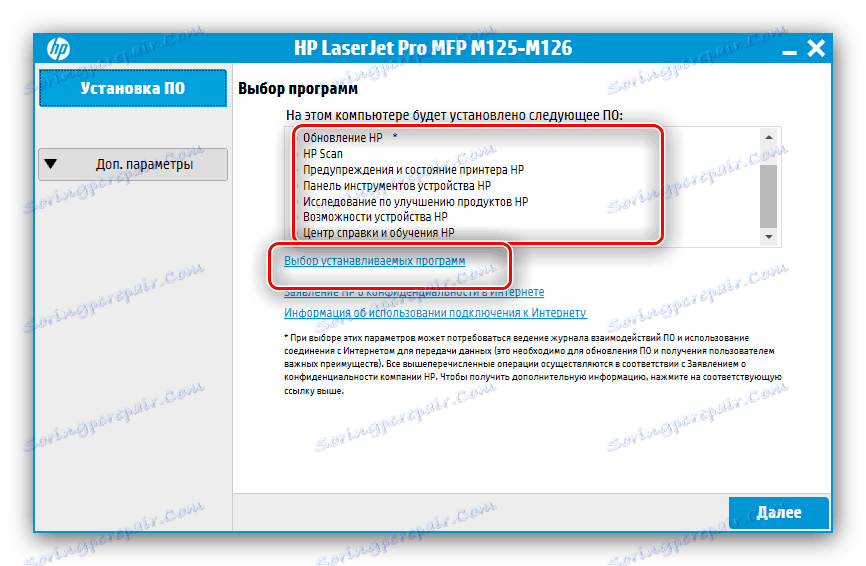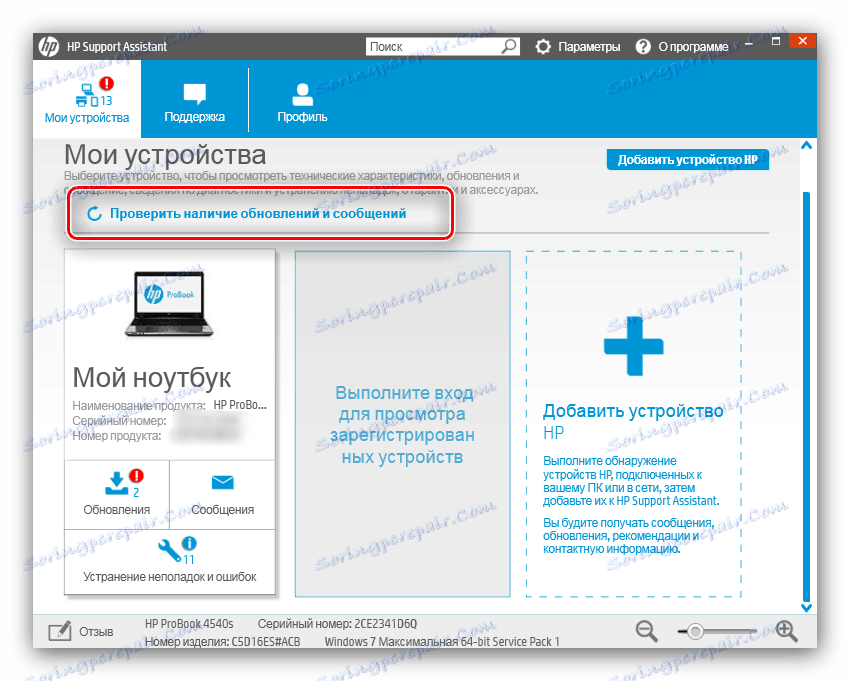برامج تشغيل HP LaserJet Pro M125ra متعددة الوظائف
هناك أيضًا أجهزة متعددة الوظائف في مجموعة منتجات HP - على سبيل المثال ، Pro M125ra من خط LaserJet. يمكن أن تعمل هذه الأجهزة على برامج تشغيل قياسية مدمجة في Windows ، ولكن لا يزال من المستحسن تثبيت برامج مناسبة ، خاصةً لنظام التشغيل Windows 7.
محتوى
تنزيل برامج التشغيل لـ HP LaserJet Pro MFP M125ra
يمكنك الحصول على برنامج خدمة لجهاز MFP بعدة طرق بسيطة. ومع ذلك ، من الضروري الأخذ بعين الاعتبار أن اختيار طريقة معينة يعتمد على العديد من العوامل ، لأننا ننصحك أولاً بالتعرف على كل ما تم تقديمه ، ثم اختيار ما يجب عليك اتباعه.
الطريقة 1: HP Support Resource
من وجهة نظر السلامة والموثوقية ، فإن أفضل خيار هو تنزيل برامج التشغيل من بوابة الشركة الصانعة على الويب ، حتى إذا كانت هذه الطريقة شاقة أكثر من الآخرين.
- استخدم الرابط أعلاه لتنزيل قسم دعم الشركة. بعد ذلك ، استخدم مربع البحث ، الذي أدخل فيه LaserJet Pro MFP M125ra ، ثم انقر فوق "إضافة" .
- تفتح صفحة مخصصة لطابعة اليوم. أول شيء يجب القيام به هو تصفية برامج التشغيل حسب الإصدار وشهادة نظام التشغيل. للقيام بذلك ، انقر فوق الزر "تحرير" واستخدم القوائم التي تظهر.
- ثم يجب عليك التمرير أسفل الموقع إلى قسم النتائج. تقليديًا ، بالنسبة إلى هذه الأجهزة ، يتم وضع علامة على أنسب إصدار من البرنامج كـ "مهم" . استخدم زر "تنزيل" لبدء تنزيل الحزمة.
- انتظر حتى يكتمل التنزيل ، وانتقل إلى الدليل باستخدام برنامج التثبيت وقم بتشغيله.
من المهم! تأكد من أن جهاز MFP متصل بالكمبيوتر ويتعرف عليه النظام!
في نافذة بدء برنامج HP Installer ، قم بمراجعة قائمة البرامج المثبتة. إذا لم تكن بحاجة إلى أي من المكونات المقدمة ، فيمكنك تعطيل التثبيت بالنقر فوق "تحديد البرامج المراد تثبيتها."
![حدد برنامجًا قابلًا للتثبيت عند تثبيت برنامج التشغيل لجهاز HP LaserJet Pro MFP M125ra]()
بعد القيام بهذه العملية ، انقر فوق "التالي" لبدء التثبيت.
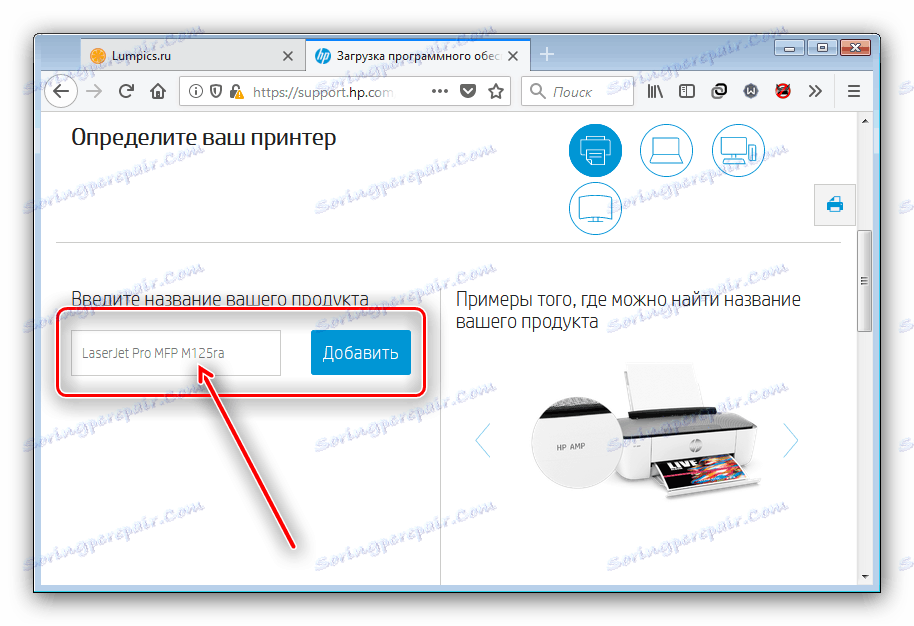
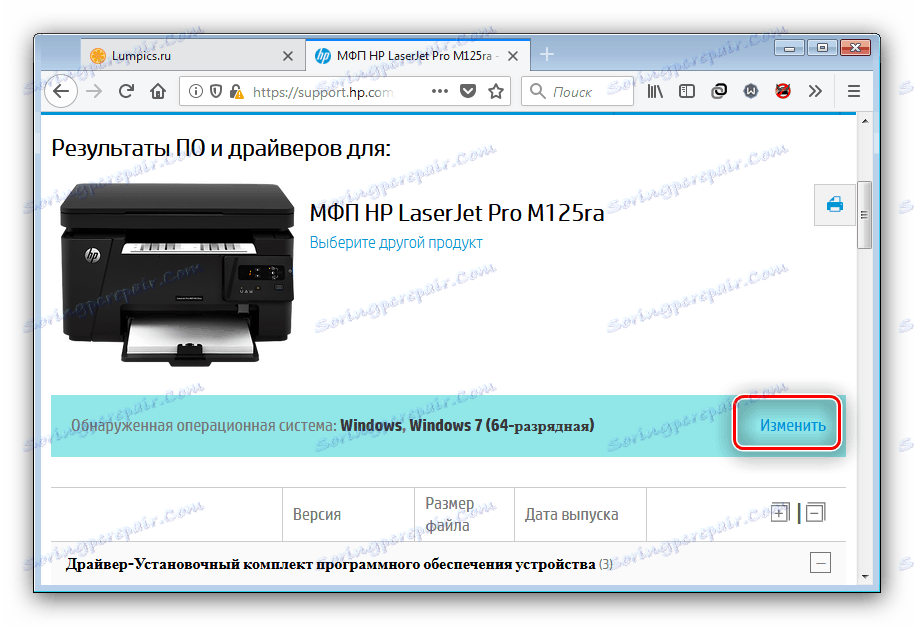
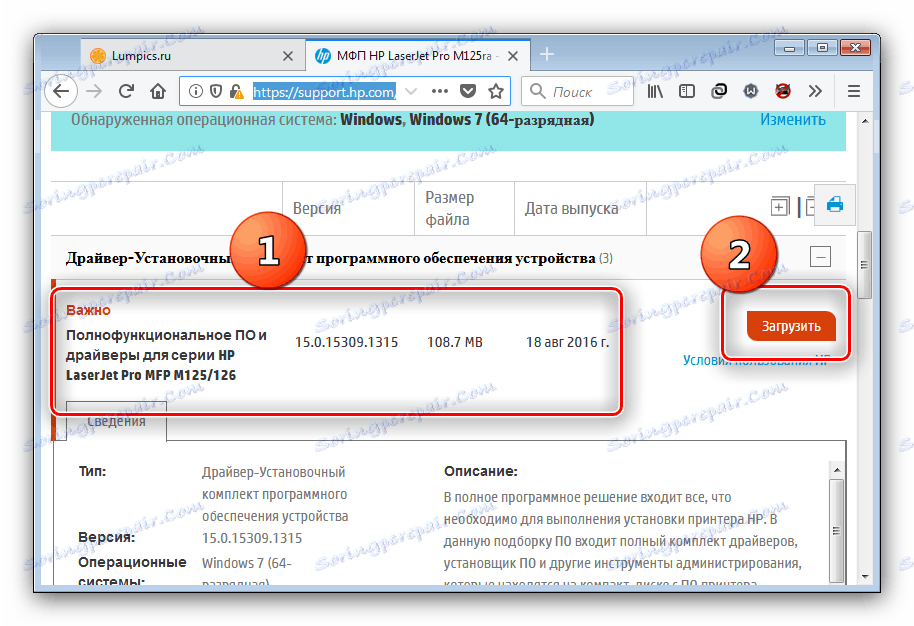
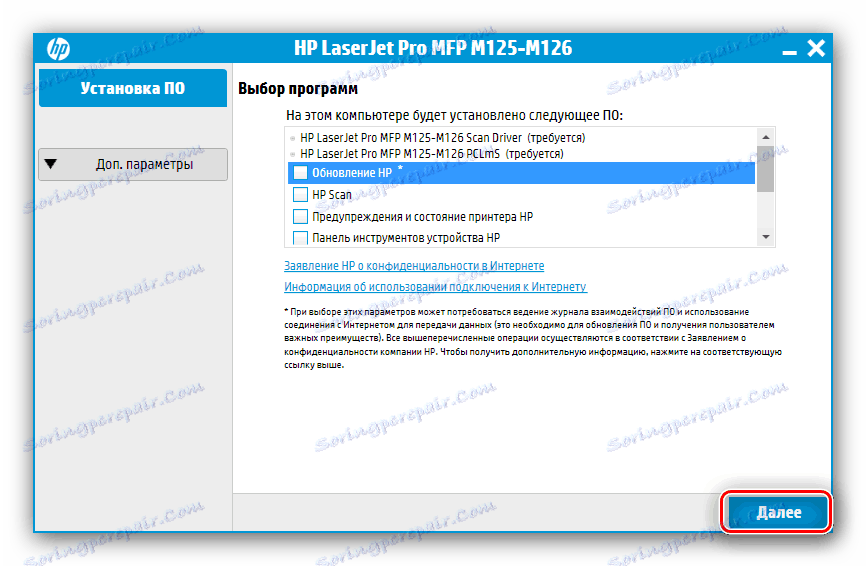
ثم يقوم HP Installer بعمل كل شيء بنفسه - عليك فقط انتظار إشارة اكتمال التثبيت وإغلاق النافذة.
الطريقة 2: الأداة المساعدة HP Utility
استخدام الموقع الرسمي ليس دائمًا مريحًا ، لذا فقد أنشأت شركة Hewlett-Packard برنامجًا خاصًا لتسهيل عملية تثبيت برامج التشغيل على أجهزتها. قم بتنزيل هذا البرنامج على الرابط أدناه.
- استخدم الرابط "تنزيل HP Support Assistant" لتنزيل ملف تثبيت البرنامج.
- قم بتنزيل أداة الإعداد وقم بتشغيلها. لا يختلف تثبيت HP Support Assistant عن غيرها من التطبيقات المستندة إلى Windows ويحدث دون تدخل المستخدم - الشيء الوحيد الذي ستحتاج إلى قبول اتفاقية الترخيص.
- عند اكتمال العملية ، سيتم فتح التطبيق. ابدأ البحث عن تحديثات بالنقر على العنصر المقابل في النافذة الرئيسية.
![تحقق من وجود تحديثات في HP Support Assistant لتثبيت برامج تشغيل HP LaserJet Pro M125ra]()
ستستغرق هذه العملية بعض الوقت ، يرجى التحلي بالصبر. - بعد تنزيل قائمة التحديثات المتوفرة ، ستعود إلى Assistant Assistant المساعد الرئيسي. انقر على زر "التحديثات" في كتلة المعلومات حول MFP قيد النظر.
- الخطوة التالية هي اختيار الحزم للتنزيل والتثبيت. على الأرجح ، لن يكون هناك سوى خيار واحد متاح - ضع علامة عليه وانقر على "تنزيل وتثبيت" .
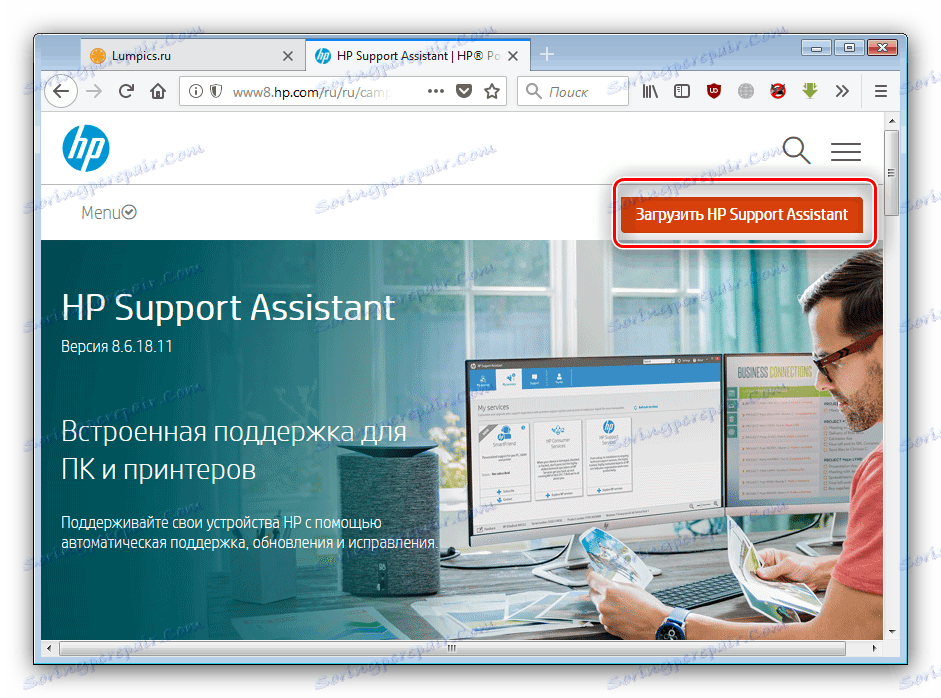
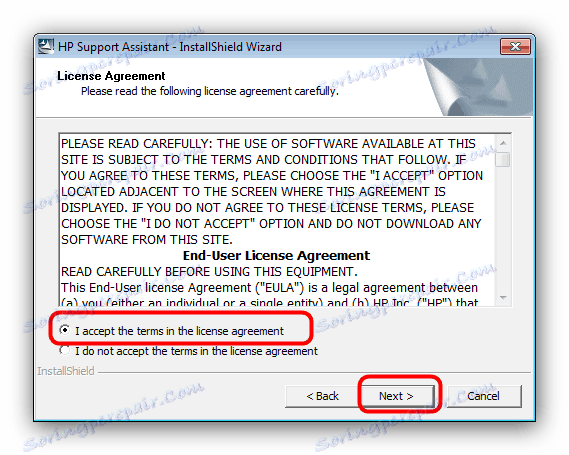
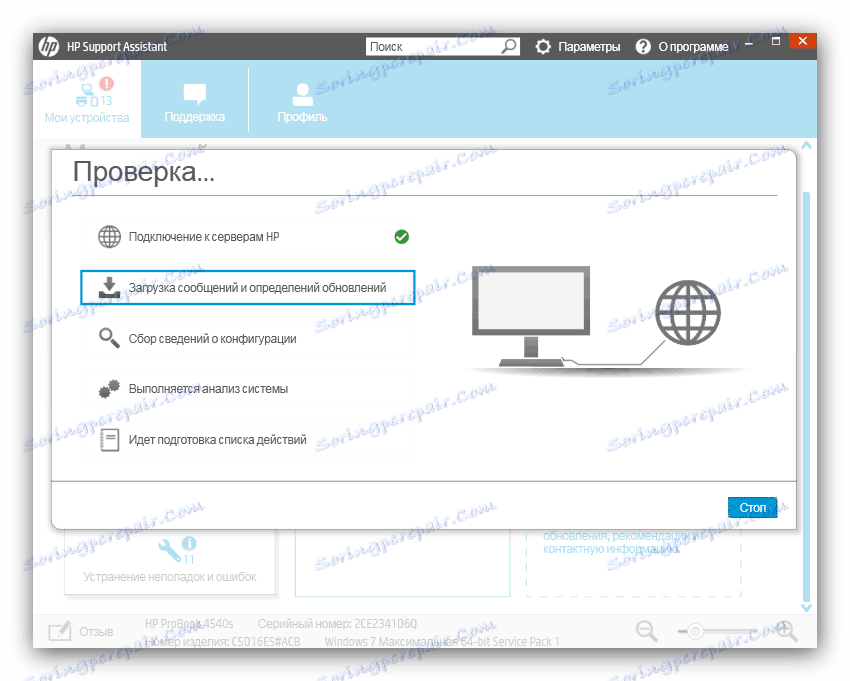
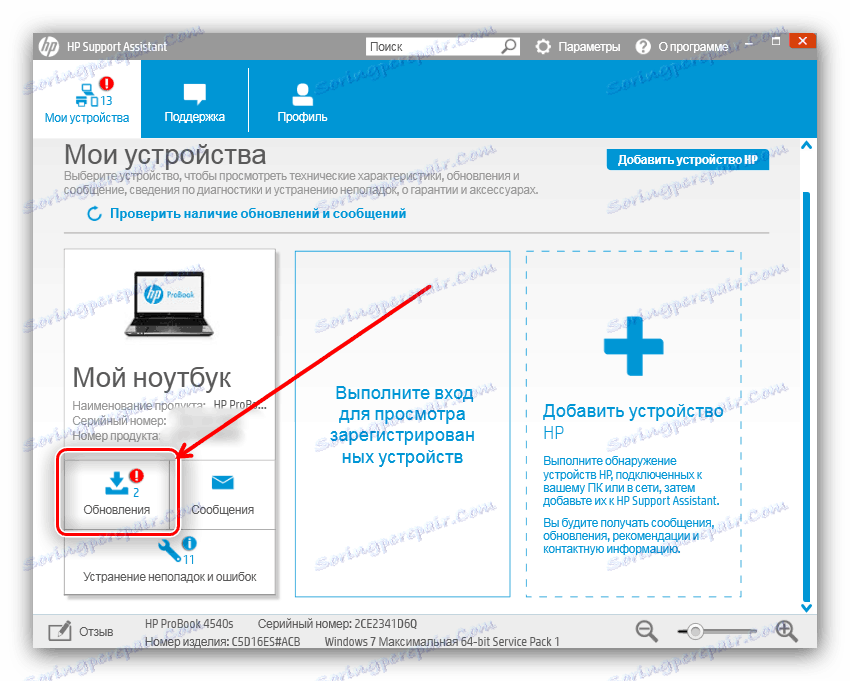
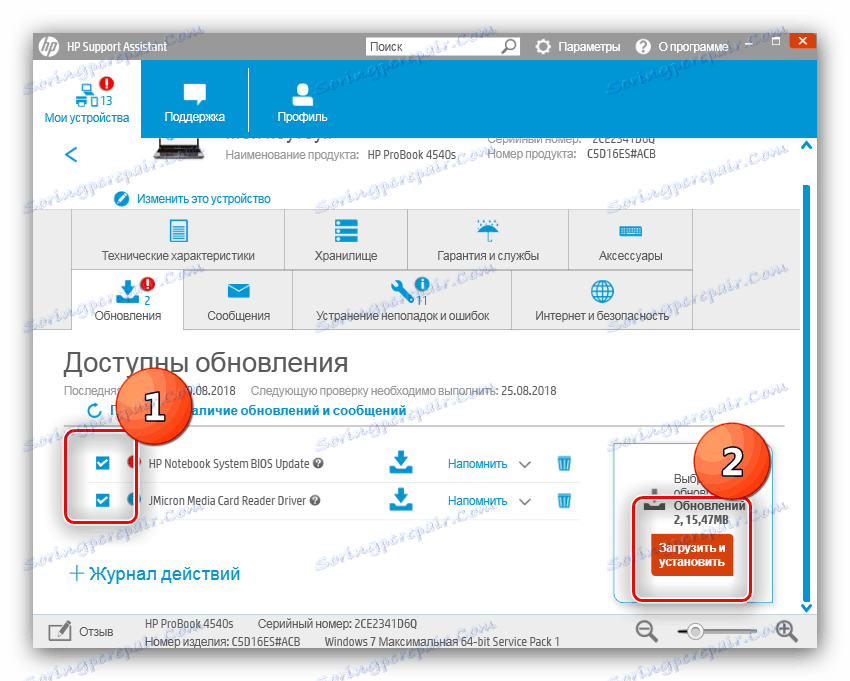
كما هو الحال في حالة تثبيت برامج التشغيل من مورد دعم ، سيقوم البرنامج بالباقي من تلقاء نفسه.
الطريقة الثالثة: Updaters لجهة خارجية
إذا كانت الخيارات الرسمية للحصول على برامج التشغيل لا تناسبك بشيء ما ، فيمكنك الاختيار من حلول الطرف الثالث ، أحدها هو استخدام البرامج العامة للعثور على برنامج الخدمة المفقود. نريد أن نلفت انتباهك إلى منتج يسمى حل Driverpack ، وهي وسيلة ممتازة لتحقيق الهدف المحدد في هذه المقالة. 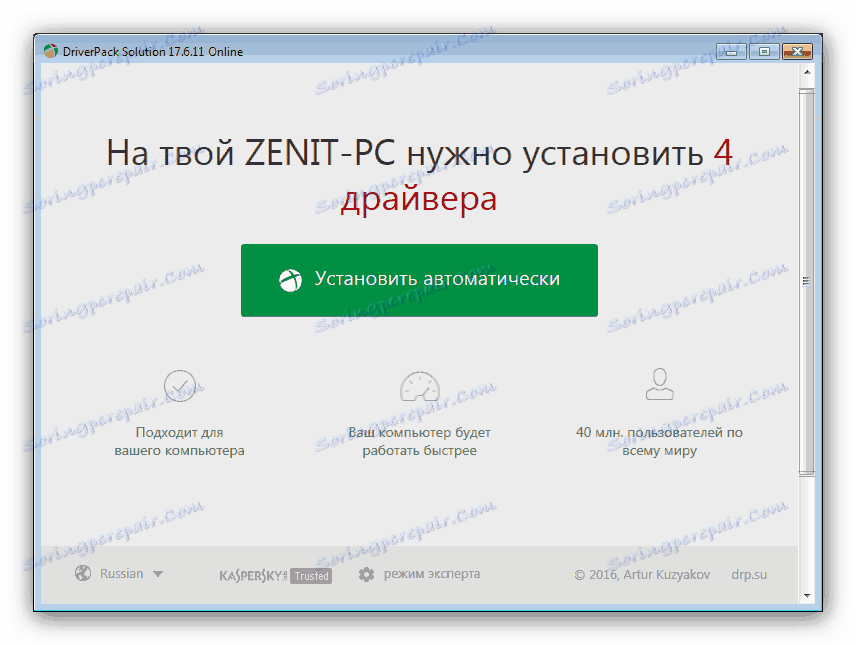
الدرس: استخدم DriverPack Solution لتحديث برامج التشغيل
بالطبع ، قد لا يكون هذا البرنامج مناسبًا. في مثل هذه الحالة ، لدينا مقالة على الموقع ، ومراجعة لتحديثات الجهات الخارجية الأخرى ، والتي نوصي بقراءتها أيضًا.
مزيد من التفاصيل: برنامج لتثبيت برامج التشغيل
الطريقة الرابعة: معرف الجهاز متعدد الوظائف
سيساعدك العثور على برامج التشغيل أيضًا في تحديد اسم الجهاز الخاص بالطابعة ، والذي يمكنك اكتشافه من "إدارة الأجهزة" . سنقوم بتسهيل مهمتك - يبدو معرف جهاز MFP المحدد كالتالي:
USBVID_03F0&PID_222A
يجب نسخ هذا الرمز واستخدامه في المواقع المتخصصة. يمكن العثور على مزيد من الإرشادات التفصيلية حول هذا الإجراء أدناه. 
مزيد من التفاصيل: البحث عن برامج التشغيل حسب معرف الجهاز
الطريقة الخامسة: أدوات النظام
في وصف الحل السابق ، ذكرنا مدير جهاز Windows . العديد من المستخدمين لا يعرفون أو قد نسوا خيار تحديث برنامج تشغيل مفيد جداً باستخدام هذه الأداة. لا يتطلب الإجراء أي مهارات محددة ولا يستغرق سوى القليل من الوقت ، ولكنه يعتمد على سرعة وجودة اتصال الإنترنت. 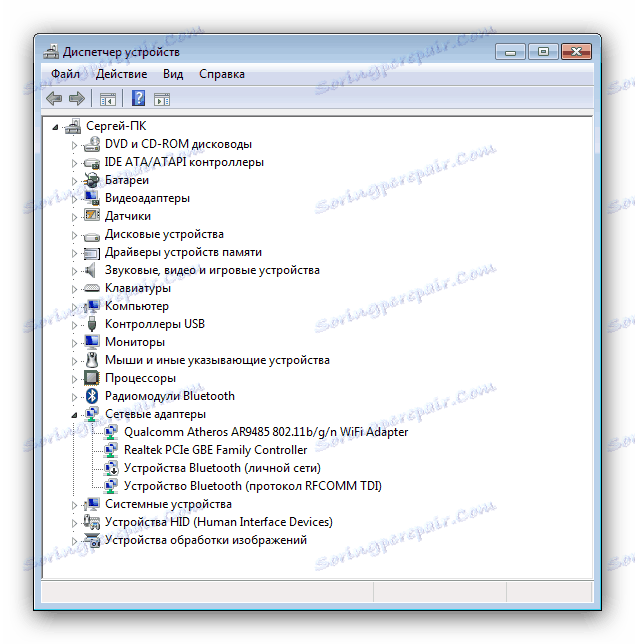
مزيد من التفاصيل: نقوم بتحديث برامج التشغيل بواسطة أدوات النظام
استنتاج
بالطبع ، لا تنتهي قائمة خيارات تثبيت برامج التشغيل لـ HP LaserJet Pro MFP M125ra ، ولكن الطرق الأخرى تتضمن التدخل في النظام أو تتطلب مهارات معينة. تعتبر الطرق الموضحة أعلاه مناسبة لأي فئة من المستخدمين.